Hp PAVILION DV6-6002SA, PAVILION DV6-6052SA, PAVILION DV6-6004SA, PAVILION DV6-6052EA, PAVILION DV6-6005EA GETTING STARTED [lt]
...Darbo pradžia
HP nešiojamasis kompiuteris
© Copyright 2011 Hewlett-Packard
Development Company, L.P.
„Bluetooth“ yra jo savininkui priklausantis prekės ženklas, kuriuo bendrovė „HewlettPackard“ naudojasi pagal licenciją. „Microsoft“ ir „Windows“ yra JAV registruoti „Microsoft Corporation“ prekių ženklai. „SD Logo“ yra jo savininko prekės ženklas.
Čia pateikta informacija gali būti pakeista apie tai nepranešus. Vienintelės produktų ir paslaugų garantijos yra išdėstytos raštiškuose garantijų patvirtinimuose, pateikiamuose su tam tikrais produktais ir paslaugomis. Nė vienas iš išdėstytų dalykų negali būti laikomas papildoma garantija. HP neprisiima atsakomybės už šio dokumento technines ar redagavimo klaidas ar praleidimus.
Pirmasis leidimas: 2011 m. vasaris
Dokumento dalies numeris: 635487-E21
Produkto informacija
Šiame vadove aprašomos daugelyje modelių esančios funkcijos. Kai kurių funkcijų jūsų kompiuteryje gali nebūti.
Programinės įrangos naudojimo taisyklės
Įdiegdami, kopijuodami, atsisiųsdami ar kitaip naudodamiesi bet kuriuo programinės įrangos produktu, kuris yra iš anksto įdiegtas šiame kompiuteryje, sutinkate laikytis HP galutinio vartotojo licencinės sutarties (GVLS) sąlygų. Jei nesutinkate su šios licencijos sąlygomis, per 14 dienų turite grąžinti visiškai nenaudotą produktą (aparatūrą ir programinę įrangą) pardavėjui, kad atgautumėte pinigus.
Jei norite gauti daugiau informacijos arba norite paprašyti grąžinti visus pinigus už kompiuterį, kreipkitės į vietinį pardavėją.

Įspėjimas dėl saugos
 PERSPĖJIMAS! Kad nesusižeistumėte dėl karščio arba perkaitus kompiuteriui, nedėkite kompiuterio ant kelių ir neuždenkite kompiuterio ventiliacijos angų. Kompiuterį dėkite tik ant kieto, plokščio paviršiaus. Saugokite, kad kieti daiktai, pavyzdžiui, prijungiamas spausdintuvas, arba minkšti daiktai, pavyzdžiui, pagalvės, patiesalai arba drabužiai, neuždengtų ventiliacijos angų. Be to, užtikrinkite, kad kompiuteriui veikiant kintamosios srovės adapteris nesiliestų prie odos arba minkšto paviršiaus, pavyzdžiui, pagalvių, patiesalų arba drabužių. Kompiuteris ir kintamosios srovės adapteris atitinka vartotojui tinkamos paviršiaus temperatūros apribojimus, nustatytus remiantis tarptautiniu informacinių technologijų įrangos saugos standartu (International Standard for Safety of Information Technology Equipment) (IEB 60950).
PERSPĖJIMAS! Kad nesusižeistumėte dėl karščio arba perkaitus kompiuteriui, nedėkite kompiuterio ant kelių ir neuždenkite kompiuterio ventiliacijos angų. Kompiuterį dėkite tik ant kieto, plokščio paviršiaus. Saugokite, kad kieti daiktai, pavyzdžiui, prijungiamas spausdintuvas, arba minkšti daiktai, pavyzdžiui, pagalvės, patiesalai arba drabužiai, neuždengtų ventiliacijos angų. Be to, užtikrinkite, kad kompiuteriui veikiant kintamosios srovės adapteris nesiliestų prie odos arba minkšto paviršiaus, pavyzdžiui, pagalvių, patiesalų arba drabužių. Kompiuteris ir kintamosios srovės adapteris atitinka vartotojui tinkamos paviršiaus temperatūros apribojimus, nustatytus remiantis tarptautiniu informacinių technologijų įrangos saugos standartu (International Standard for Safety of Information Technology Equipment) (IEB 60950).
iii
iv Įspėjimas dėl saugos

Turinys
1 |
Sveiki ................................................................................................................................................................ |
1 |
|
Kas naujo ............................................................................................................................................. |
2 |
|
„Beats Audio“ (tik tam tikruose modeliuose) ........................................................................ |
2 |
|
Kaip ieškoti informacijos ....................................................................................................................... |
3 |
2 Susipažinimas su kompiuteriu ...................................................................................................................... |
6 |
|
|
Viršus ................................................................................................................................................... |
7 |
|
Jutiklinė planšetė ................................................................................................................. |
7 |
|
Lemputės ............................................................................................................................. |
8 |
|
Mygtukai, garsiakalbiai ir pirštų atspaudų skaitytuvas (tik tam tikruose modeliuose) .......... |
9 |
|
Klavišai .............................................................................................................................. |
11 |
|
Priekis ................................................................................................................................................. |
13 |
|
Dešinė pusė ....................................................................................................................................... |
14 |
|
Kairė pusė .......................................................................................................................................... |
15 |
|
Ekranas .............................................................................................................................................. |
16 |
|
Galiniai ............................................................................................................................................... |
17 |
|
Apatiniai .............................................................................................................................................. |
18 |
3 Darbas tinkle ................................................................................................................................................. |
19 |
|
|
Interneto paslaugų teikėjo (IPT) naudojimas ...................................................................................... |
20 |
|
Prisijungimas prie belaidžio tinklo ...................................................................................................... |
20 |
|
Prisijungimas prie esamo WLAN ....................................................................................... |
21 |
|
Naujo belaidžio WLAN tinklo nustatymas .......................................................................... |
21 |
|
Belaidžio ryšio maršrutizatoriaus konfigūravimas ............................................. |
22 |
|
WLAN apsauga ................................................................................................. |
22 |
4 |
Klaviatūra ir žymiklio įrenginiai ................................................................................................................... |
23 |
|
Klaviatūros naudojimas ...................................................................................................................... |
24 |
|
Veiksmų klavišų naudojimas .............................................................................................. |
24 |
|
Sparčiųjų klavišų naudojimas ............................................................................................ |
25 |
|
Klaviatūros naudojimas ...................................................................................................... |
26 |
|
Vidinės skaičių klaviatūros naudojimas ............................................................. |
26 |
|
Žymiklio įrenginių naudojimas ............................................................................................................ |
27 |
v
|
Žymiklio įrenginio nuostatų nustatymas ............................................................................. |
27 |
|
Jutiklinės planšetės naudojimas ........................................................................................ |
27 |
|
Jutiklinės planšetės išjungimas ir įjungimas ...................................................... |
28 |
|
Naršymas .......................................................................................................... |
28 |
|
Pasirinkimas ...................................................................................................... |
29 |
|
Jutiklinės planšetės gestų naudojimas .............................................................. |
29 |
|
Slinkimas .......................................................................................... |
30 |
|
Suspaudimas / mastelio keitimas ..................................................... |
30 |
5 |
Priežiūra ......................................................................................................................................................... |
31 |
|
Akumuliatoriaus įdėjimas ir išėmimas ................................................................................................ |
31 |
|
Standžiojo disko keitimas arba talpos didinimas ................................................................................ |
34 |
|
Standžiojo disko išėmimas ................................................................................................ |
34 |
|
Standžiojo disko įdėjimas .................................................................................................. |
35 |
|
Atminties modulių pridėjimas arba keitimas ....................................................................................... |
36 |
|
Programų ir tvarkyklių atnaujinimas ................................................................................................... |
40 |
6 |
Atsarginių kopijų kūrimas ir atkūrimas ...................................................................................................... |
41 |
|
Atkurti ................................................................................................................................................. |
42 |
|
Atkūrimo laikmenos sukūrimas ........................................................................................................... |
42 |
|
Sistemos atkūrimo vykdymas ............................................................................................................. |
43 |
|
Atkūrimas naudojant specialų atkūrimo skaidinį (tik tam tikruose modeliuose) ................. |
43 |
|
Atkūrimas naudojant atkūrimo laikmeną ............................................................................ |
44 |
|
Kompiuterio paleidimo tvarkos keitimas ............................................................................ |
45 |
|
Atsarginių kopijų kūrimas ir informacijos atkūrimas ............................................................................ |
45 |
|
„Windows“ funkcijos „Atsarginis kopijavimas ir atkūrimas“ naudojimas ............................. |
46 |
|
„Windows“ sistemos atkūrimo taškų naudojimas ............................................................... |
47 |
|
Kada kurti atkūrimo taškus ................................................................................ |
47 |
|
Sistemos atkūrimo taško kūrimas ..................................................................... |
47 |
|
Kaip atkurti ankstesnę datą ir laiką ................................................................... |
47 |
7 Klientų palaikymo skyrius ............................................................................................................................ |
48 |
|
|
Kreipimasis į klientų palaikymo skyrių ................................................................................................ |
48 |
|
Lipdukai .............................................................................................................................................. |
49 |
8 |
Specifikacijos ................................................................................................................................................ |
50 |
|
Įvesties galia ....................................................................................................................................... |
50 |
|
Darbo aplinka ..................................................................................................................................... |
51 |
Rodyklė .............................................................................................................................................................. |
52 |
|
vi

1 Sveiki
●Kas naujo
●Kaip ieškoti informacijos
Nustačius ir užregistravus kompiuterį svarbu atlikti toliau pateikiamus veiksmus:
●Prisijunkite prie interneto – nustatykite laidinį arba belaidį tinklą, kad galėtumėte prisijungti prie interneto. Norėdami gauti daugiau informacijos, žr. „Darbas tinkle“ 19 puslapyje .
●Atnaujinkite antivirusinę programinę įrangą – apsaugokite savo kompiuterį nuo žalos, kurią sukelia virusai. Ši programinė įranga yra iš anksto įdiegta kompiuteryje ir teikiama su ribota nemokamų atnaujinimų prenumerata. Jei norite gauti daugiau informacijos, žr. HP nešiojamojo kompiuterio bendrąją instrukciją. Norėdami sužinoti, kaip pasiekti šią instrukciją, žr. „Kaip ieškoti informacijos“ 3 puslapyje .
●Susipažinkite su savo kompiuteriu – sužinokite apie kompiuterio funkcijas. Išsamesnės informacijos ieškokite „Susipažinimas su kompiuteriu“ 6 puslapyje ir „Klaviatūra ir žymiklio įrenginiai“ 23 puslapyje .
●Sukurkite atkūrimo diskus arba atkūrimo „flash“ atmintinę – įvykus sistemos nesklandumui arba gedimui atkurkite gamyklinius operacinės sistemos ir programinės įrangos nustatymus. Nurodymų ieškokite „Atsarginių kopijų kūrimas ir atkūrimas“ 41 puslapyje .
●Raskite įdiegtą programinę įrangą – pasiekite iš anksto kompiuteryje įdiegtos programinės įrangos sąrašą. Pasirinkite Pradėti > Visos programos. Išsamesnės informacijos apie su kompiuteriu gautos programinės įrangos naudojimą ieškokite programinės įrangos gamintojo instrukcijose, kurios gali būti pateiktos kartu su programine įranga arba gamintojo svetainėje.
1
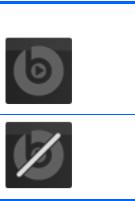
Kas naujo
„Beats Audio“ (tik tam tikruose modeliuose)
„Beats Audio“ yra patobulintas garso profilis, suteikiantis galimybę kontroliuoti žemųjų dažnių garsus ir tuo pat metu išlaikyti švarų garsą. „Beats Audio“ įjungiamas pagal numatytąsias nuostatas.
▲Norėdami padidinti arba sumažinti „Beats Audio“ žemųjų dažnių nuostatas, paspauskite fn+b.
Žemųjų dažnių garsų nuostatas galite reguliuoti ir operacinėje sistemoje „Windows“. Norėdami peržiūrėti ir nustatyti žemųjų dažnių ypatybes:
●Pasirinkite Pradėti > Visos programos > Beats Audio Control Panel > Listening Experience.
– arba –
●Pasirinktie Pradėti > Valdymo skydas > Aparatūra ir garsas > Beats Audio Control Panel > Listening Experience.
Toliau esančiose lentelėse aprašomos „Beats Audio“ piktogramos, parodomos paspaudus fn+b.
Piktograma |
Aprašas |
|
|
|
Rodo, kad „Beats Audio“ yra įjungta. |
Rodo, kad „Beats Audio“ yra išjungta.
2 1 skyrius Sveiki

Kaip ieškoti informacijos
Kompiuteris parduodamas su keliais ištekliais, padėsiančiais atlikti įvairias užduotis.
Ištekliai |
Jei norite išsamesnės informacijos |
|
|
|
|
Sparčiosios sąrankos plakatas |
● |
Kaip nustatyti kompiuterį |
|
● Kaip atpažinti kompiuterio komponentus |
|
|
|
|
Darbo pradžia |
● |
Kompiuterio funkcijos |
Norėdami pasiekti šį vadovą: |
● |
Kaip prisijungti prie belaidžio tinklo |
Pasirinkite Pradėti > Žinynas ir palaikymas > |
● |
Kaip naudotis klaviatūra ir žymiklio įrenginiais |
Vartotojo vadovai. |
● Kaip pakeisti standųjį diską ir atminties modulius arba padidinti |
|
|
||
– arba – |
|
jų talpą |
Pasirinkite Pradėti > Visos programos > HP > HP |
● |
Kaip sukurti atsarginę kopiją ir atkurti |
dokumentacija. |
● Kaip susisiekti su klientų aptarnavimo tarnyba |
|
|
||
|
● |
Kompiuterio specifikacijos |
|
|
|
HP nešiojamojo kompiuterio bendroji instrukcija |
● |
Maitinimo valdymo funkcijos |
Norėdami pasiekti šį vadovą: |
● |
Kaip pailginti akumuliatoriaus naudojimo laiką |
Pasirinkite Pradėti > Žinynas ir palaikymas > |
● |
Kaip naudotis kompiuterio daugialypės terpės funkcijomis |
Vartotojo vadovai. |
● Kaip apsaugoti kompiuterį |
|
|
||
– arba – |
● |
Kaip prižiūrėti kompiuterį |
|
||
Pasirinkite Pradėti > Visos programos > HP > HP |
● |
Kaip atnaujinti programinę įrangą |
dokumentacija. |
||
|
|
|
Žinynas ir palaikymas |
● |
Operacinės sistemos informacija |
Jei norite pasiekti „Žinynas ir palaikymas“, pasirinkite |
● |
Programinė įrangos, tvarkyklės ir BIOS naujiniai |
Pradėti > Žinynas ir palaikymas. |
● |
Trikčių šalinimo įrankiai |
|
||
PASTABA: dėl konkrečioje šalyje ar regione |
● |
Kaip susisiekti su techninės pagalbos skyriumi |
teikiamos pagalbos apsilankykite svetainėje adresu |
||
http://www.hp.com/support, pasirinkite šalį ar regioną |
|
|
ir vykdykite ekrane pateikiamus nurodymus. |
|
|
|
|
|
Teisinė, saugos ir aplinkosaugos informacija |
● |
Teisinė ir saugos informacija |
Norėdami pasiekti šį vadovą: |
● |
Akumuliatoriaus utilizavimo informacija |
Pasirinkite Pradėti > Žinynas ir palaikymas > |
|
|
Vartotojo vadovai. |
|
|
– arba –
Pasirinkite Pradėti > Visos programos > HP > HP dokumentacija.
Kaip ieškoti informacijos |
3 |

Ištekliai |
Jei norite išsamesnės informacijos |
|
|
|
|
Saugaus ir patogaus darbo vadovas |
● Tinkama darbo vieta, laikysena, sveikata ir darbas |
|
Norėdami pasiekti šį vadovą: |
● Elektros ir mechaninės saugos informacija |
|
Pasirinkite Pradėti > Žinynas ir palaikymas > |
|
|
Vartotojo vadovai. |
|
|
– arba – |
|
|
Pasirinkite Pradėti > Visos programos > HP > HP |
|
|
dokumentacija. |
|
|
– arba – |
|
|
Apsilankykite http://www.hp.com/ergo. |
|
|
|
|
|
Worldwide Telephone Numbers (Pasaulinių telefono |
HP palaikymo telefonu numeriai |
|
numerių) lankstinukas |
|
|
Šį lankstinuką gausite su kompiuteriu. |
|
|
|
|
|
HP svetainė |
● |
Palaikymo informacija |
Norėdami apsilankyti šioje svetainėje, eikite į |
● Atsarginių dalių užsakymas ir papildomos pagalbos paieška |
|
http://www.hp.com/support. |
● Programinės įrangos, tvarkyklės ir BIOS naujiniai |
|
|
||
|
● |
Įrenginio priedai |
|
|
|
4 1 skyrius Sveiki

Ištekliai |
Jei norite išsamesnės informacijos |
|
|
Ribota garantija* |
Garantijos informacija |
Kaip pasiekti garantiją: |
|
Pasirinkite Pradėti > Žinynas ir palaikymas > |
|
Vartotojo vadovai > Peržiūrėti garantijos |
|
informaciją. |
|
– arba – |
|
Pasirinkite Pradėti > Visos programos > HP > HP |
|
dokumentacija > Peržiūrėti garantijos |
|
dokumentaciją. |
|
– arba – |
|
Apsilankykite http://www.hp.com/go/orderdocuments. |
|
* Specialiai pateiktą HP ribotąją garantiją, taikomą jūsų produktui, galite rasti kartu su elektroniniais vadovais kompiuteryje ir (arba) dėžutėje pateiktame kompaktiniame arba DVD diske. Kai kuriose šalyse / regionuose dėžutėje gali būti pateikiama spausdintinė HP ribotoji garantija. Šalyse / regionuose, kuriuose garantija spausdintiniu formatu nepateikiama, galite paprašyti spausdintinės kopijos iš http://www.hp.com/go/orderdocuments arba parašyti HP adresu:
●Šiaurės Amerika: Hewlett-Packard, MS POD, 11311 Chinden Blvd, Boise, ID 83714, JAV
●Europa, Vidurio Rytų šalys, Afrika: Hewlett-Packard, POD, Via G. Di Vittorio, 9, 20063, Cernusco s/Naviglio (MI), Italija
●Azijos Ramiojo vandenyno regiono šalys: Hewlett-Packard, POD, P.O. Box 200, Alexandra Post Office, Singapūras 911507
Nurodykite turimo produkto numerį, garantijos laikotarpį (nurodytą serijos numerio etiketėje), vardą bei pavardę ir pašto adresą.
Kaip ieškoti informacijos |
5 |

2 Susipažinimas su kompiuteriu
●Viršus
●Priekis
●Dešinė pusė
●Kairė pusė
●Ekranas
●Galiniai
●Apatiniai
6 2 skyrius Susipažinimas su kompiuteriu
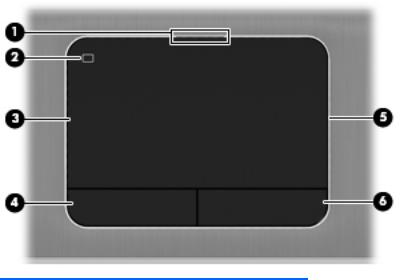
Viršus
Jutiklinė planšetė
Komponentas |
|
Aprašas |
|
|
|
|
|
1) |
Jutiklinės planšetės išjungimo lemputė |
● |
Šviečia: jutiklinė planšetė išjungta. |
|
|
● |
Nešviečia: jutiklinė planšetė įjungta. |
|
|
|
|
2) |
Jutiklinės planšetės įjungimo / išjungimo) |
Įjungia arba išjungia jutiklinę planšetę. |
|
|
mygtukas |
|
|
|
|
|
|
3) |
Jutiklinės planšetės zona |
Perkelia žymiklį ir pažymi arba suaktyvina ekrano |
|
|
|
elementus. |
|
|
|
|
|
4) |
Kairysis jutiklinės planšetės mygtukas |
Veikia kaip kairysis išorinės pelės klavišas. |
|
|
|
|
|
5) |
Jutiklinės planšetės įjungimo lemputė |
● |
Šviečia: jutiklinė planšetė įjungta. |
|
|
● |
Nešviečia: jutiklinė planšetė išjungta. |
|
|
|
|
6) |
Dešinysis jutiklinės planšetės mygtukas |
Veikia kaip dešinysis išorinės pelės klavišas. |
|
|
|
|
|
Viršus 7
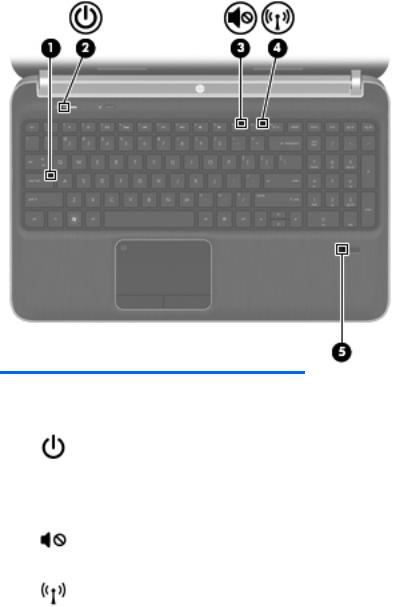
Lemputės
Komponentas |
|
Aprašas |
|
|
|
|
|
1) |
Didžiųjų raidžių fiksavimo lemputė |
Šviečia: didžiųjų raidžių fiksavimas įjungtas. |
|
|
|
|
|
2) |
Energijos tiekimo lemputė |
● |
Balta: kompiuteris įjungtas. |
|
|
● |
Mirksi balta lemputė: kompiuteris veikia miego režimu. |
|
|
● |
Nešviečia: kompiuteris išjungtas arba veikia |
|
|
|
sulaikytosios veiksenos režimu. |
|
|
|
|
(3) |
Garso išjungimo lemputė |
● |
Gintaro spalvos: kompiuterio garsas išjungtas. |
|
|
● |
Nešviečia: kompiuterio garsas įjungtas. |
|
|
|
|
(4) |
Belaidžio ryšio lemputė |
● |
Balta: integruotas belaidžio ryšio įrenginys, pavyzdžiui, |
|
|
|
belaidžio vietinio tinklo (WLAN) įrenginys ir (arba) |
|
|
|
„Bluetooth®“ įrenginys, yra įjungtas. |
|
|
● |
Gintaro spalvos: visi belaidžio ryšio įrenginiai išjungti. |
|
|
|
|
5) |
Pirštų atspaudų skaitytuvo lemputė (tik tam |
● |
Balta: piršto atspaudas nuskaitytas. |
|
tikruose modeliuose) |
● |
Gintaro spalvos: piršto atspaudas nenuskaitytas. |
|
|
||
|
|
|
|
8 2 skyrius Susipažinimas su kompiuteriu
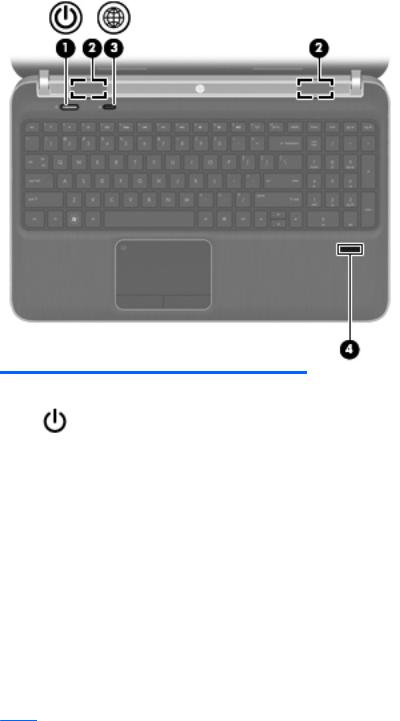
Mygtukai, garsiakalbiai ir pirštų atspaudų skaitytuvas (tik tam tikruose modeliuose)
Komponentas |
|
Aprašas |
|
|
|
(1) |
Įjungimo (išjungimo) mygtukas |
● Kai kompiuteris išjungtas, spauskite mygtuką, kad jį |
|
|
įjungtumėte. |
|
|
● Kai kompiuteris įjungtas, spustelėkite mygtuką, kad |
|
|
nustatytumėte energijos taupymo režimą. |
|
|
● Kai kompiuteris veikia miego režimu, spustelėkite |
|
|
mygtuką, kad išjungtumėte miego režimą. |
|
|
● Kai kompiuteris veikia sulaikytosios veiksenos režimu, |
|
|
spustelėkite mygtuką, kad išjungtumėte sulaikytąją |
|
|
veikseną. |
Jei kompiuteris nereaguoja, o „Windows®“ išjungimo procedūros neveikia, spauskite įjungimo (išjungimo) mygtuką ir laikykite nuspaudę bent 5 sekundes, kad kompiuterį išjungtumėte.
Norėdami gauti daugiau informacijos apie maitinimo parametrus, pasirinkite Pradėti > Valdymo skydas > Sistema ir sauga > Maitinimo parinktys arba žr. HP nešiojamojo kompiuterio bendrąjį vadovą.
2) |
Garsiakalbiai (2) |
Skleidžia garsą. |
|
|
|
Viršus 9

Komponentas |
|
Aprašas |
|
|
|
3) |
Žiniatinklio naršyklės klavišas |
Atidaroma numatytoji žiniatinklio naršyklė. |
4)Pirštų atspaudų skaitytuvas (tik tam tikruose modeliuose)
Leidžia sistemoje „Windows“ prisiregistruoti piršto atspaudu, užuot įvedus slaptažodį.
10 |
2 skyrius Susipažinimas su kompiuteriu |
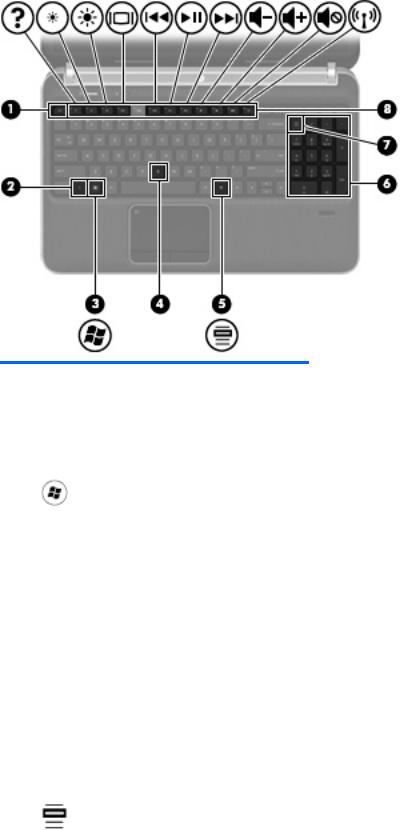
Klavišai
Komponentas |
|
Aprašas |
|
|
|
(1) |
Klavišas esc |
Parodoma informacija apie sistemą, kai paspaudžiamas |
|
|
kartu su klavišu fn. |
|
|
|
(2) |
Klavišas fn |
Vykdo dažnai naudojamas sistemos funkcijas, kai |
|
|
paspaudžiamas kartu su klavišu num lk, b arba esc. |
|
|
|
(3) |
„Windows“ logotipo klavišas |
Parodomas „Windows“ meniu „Pradėti“. |
|
|
|
4) |
Klavišas b |
Padidinamos arba sumažinamos „Beats Audio“ žemųjų |
|
|
dažnių nustatymų reikšmės (tik tam tikruose modeliuose). |
|
|
„Beats Audio“ yra patobulintas garso profilis, suteikiantis |
|
|
galimybę kontroliuoti žemųjų dažnių garsus ir tuo pat metu |
|
|
išlaikyti švarų garsą. „Beats Audio“ įjungiamas pagal |
|
|
numatytąsias nuostatas. |
|
|
Žemųjų dažnių garsų nuostatas galite reguliuoti ir |
|
|
operacinėje sistemoje „Windows“. Norėdami peržiūrėti ir |
|
|
nustatyti žemųjų dažnių ypatybes: |
|
|
● Pasirinkite Pradėti > Visos programos > Beats |
|
|
Audio Control Panel > Listening Experience. |
|
|
– arba – |
|
|
● Pasirinktie Pradėti > Valdymo skydas > Aparatūra ir |
|
|
garsas > Beats Audio Control Panel > Listening |
|
|
Experience. |
|
|
|
5) |
„Windows“ programų klavišas |
Parodomas kontekstinis meniu elementams po žymikliu. |
|
|
|
Viršus 11

Komponentas |
|
Aprašas |
|
|
|
6) |
Vidinė skaičių klaviatūra |
Įjungtos klaviatūros klavišus galima naudoti kaip išorinę |
|
|
skaičių klaviatūrą. |
|
|
|
7) |
Klavišas num lk |
Įjungia / išjungia integruotąją skaičių klaviatūrą, kai |
|
|
paspaudžiamas kartu su klavišu fn. |
|
|
|
8) |
Veiksmo klavišai |
Vykdo dažnai naudojamas sistemos funkcijas. |
|
|
|
12 |
2 skyrius Susipažinimas su kompiuteriu |
